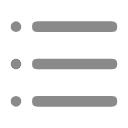第一次做AE视频:初尝试者的指南与教程
在当今数字媒体快速发展的时代,视频制作已经成为许多人表达创意的重要方式。Adobe After Effects(AE)作为专业的视频编辑与动态影像处理软件,因其强大的功能和广泛的应用而备受青睐。对于初次接触AE的用户来说,掌握基本技巧与工作流程是成功制作视频的第一步。以下是一些实用的指南和教程,帮助你顺利入门。
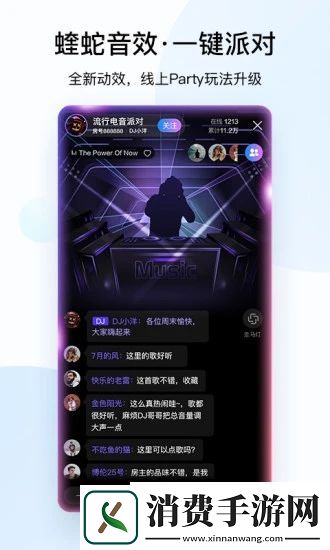
在开始之前,熟悉AE的界面是非常重要的。软件界面通常分为几个主要区域:项目面板、时间轴、合成面板和工具栏。项目面板用于管理素材,时间轴则是编辑和安排各个元素的地方,而合成面板则是最终效果的预览窗口。了解这些区域的功能,可以让你在制作过程中更加高效。
设置项目和合成
新建项目后,首先需要设置合成。点击“文件”菜单,选择“新建合成”,在弹出的窗口中可以设置分辨率、帧速率和持续时间等参数。建议使用标准的1080p分辨率和30帧每秒的设置,以获得最佳效果。确保所有设置都符合你的视频需求,将为后续的编辑打下良好的基础。
导入素材
导入素材是视频制作的关键一步。你可以通过“文件”菜单中的“导入”选项,选择需要的音频、视频和图像文件。AE支持多种格式,因此在导入之前确保你的素材是AE支持的格式。合理组织项目面板中的素材,命名清晰,以便后续使用。
使用图层与关键帧
AE的强大之处在于其图层和关键帧的使用。将导入的素材拖放到时间轴上,每个素材都会生成一个新的图层。通过调整图层的顺序,可以控制它们的显示顺序。关键帧功能则允许你为图层的属性(如位置、缩放、透明度等)设置变化。要添加关键帧,只需在时间轴上点击相应属性左侧的秒表图标,然后移动时间指针并调整属性值,软件将自动生成关键帧。
应用效果和预设
AE提供了丰富的效果和预设,让你可以轻松增强视频效果。选择图层后,在“效果”菜单中可以找到多种效果选项,比如模糊、色彩校正和转场效果等。通过拖拽效果到图层上,你可以实时预览效果,并在“效果控制”面板中进一步调整参数。此外,AE还提供了一些预设,适合初学者使用,能快速提升视频的观赏性。
添加音频与配乐
音频是视频中不可或缺的一部分,能够有效增强观众的情感体验。导入音频文件后,像处理视频一样将其拖入时间轴上,确保它与视频素材的节奏相匹配。可以通过剪切和调整音频的音量来实现更好的融合效果。如果需要,AE还提供了一些音频效果,帮助你调整音质或添加特效。
导出视频
完成编辑后,最后一步是导出视频。在“文件”菜单中选择“导出”,然后点击“添加到渲染队列”。在渲染队列面板中,可以设置输出格式、分辨率和编码选项。选择合适的设置后,点击“开始渲染”,AE将会生成你的视频文件,耐心等待,完成后你就可以分享你的作品了。
通过上述步骤,初学者可以逐步掌握AE的基本操作与技巧。尽管起初可能会感觉有些复杂,但随着不断的实践和探索,你将会发现AE的乐趣与魅力。无论是个人创作还是职业发展,AE都是一个值得投入时间与精力的强大工具。